sok hivatalos Android firmware akár 4.2.2 Jelly Bean már megjelent az összes Samsung Galaxy támogatott tabletta és telefon. Ebben az összefüggésben a legújabb ClockWorkMod (CWM) custom touch recovery most letölthető Odin módszerrel. Miután telepítette a legújabb CWM helyreállítást bármely Galaxy eszközre, villoghat vagy telepíthet minden típusú legújabb firmware-t vagy egyedi ROM-ot, beleértve a zip fájlokat. Ezenkívül segít biztonsági másolatot készíteni, később visszaállítani, törölni a gyorsítótárat és visszaállítani az Android-eszközre.
ebben a bejegyzésben elmagyarázzuk, hogyan kell telepíteni a CWM touch recovery-t a Samsung Galaxy Android eszközön ?

jogi nyilatkozat
kockázatos, miközben elindítja a CWM touch recovery frissítési folyamatot anélkül, hogy tudná a megfelelő információkat, mert lehet, hogy halott vagy tégla az Android készülék. Ezenkívül ezek a tippek csak a Samsung Galaxy modellre vonatkoznak. Ne próbálja meg más cég által kínált Android-eszközöket. Tegye meg személyes kockázatára, ha a modellek különböző változataira alkalmazza.
a folyamat megkezdése előtt ügyeljen az előfeltételekre
androidos telefon csatlakoztatása a számítógéphez először telepítenie kell a kompatibilis USB-illesztőprogramot a számítógépre. Az USB illesztőprogram segít a szükséges fájlok (firmware/ ROM zip és Google package zip) átvitelében az android készülékek és a számítógép között. Link
USB illesztőprogramok letöltési oldala
2. Készítsen minden adatmentést
győződjön meg arról, hogy biztonsági másolatot készített a galaxy eszköz alapvető adatairól (névjegyek, beérkező üzenetek, videók, képek, beállítások, alkalmazások) a memória Chipre vagy a felhőtárolóra azzal a céllal, hogy újra visszaállítsa, mert ezek az adatok a frissítési eljárás során mosásra kerülnek. Helyettesítő biztonsági mentési módszerként a Samsung Kies szoftver segítségével az összes jelentős adatot áthelyezheti a számítógépre.
3. Engedélyezze az USB hibakeresési módot
engedélyezze az USB hibakeresési módot az Android készülékén, miközben hajlandó telepíteni a legújabb CWM touch recovery programmal. Valójában a hibakeresési mód megkönnyíti a belső kommunikációt a számítógéppel és a telefonnal annak érdekében, hogy elfogadja a parancsot és elvégezze a feladatot. Hogyan? Kattintson ide a
4 megtekintéséhez. Ellenőrizze az akkumulátor százalékos arányát
a CWM frissítési folyamat során felesleges zavarok eléréséhez javasoljuk, hogy töltse fel Android készülékét 85-90% akkumulátor százalékos képességével. Ellenkező esetben az alacsony akkumulátor-százalék téglázhatja Android-eszközét a folyamat során.
5. Install ADB & Fastboot Driver
Android Debug Bridge (adb) egy többcélú parancs, amely lehetővé teszi, hogy elkezd kommunikáció közepette összekapcsolt Android készülék és végre telepítési folyamat zökkenőmentesen. Tehát győződjön meg róla, hogy már konfigurálta az ABD módot, és telepítette a Fastboot illesztőprogramot a meglévő Android telefonra.
Megjegyzés
ezen az oldalon választottam Samsung Galaxy Grand I9082 modell kell telepíteni CWM touch recovery. Bár az alábbiakban az összes módszer támogatja a többi Galaxy eszközt a telepített CWM touch recovery hasonló módon.
csak kövesse a következő lépéseket
1.lépés
töltse le mindkét szükséges zip fájlt a számítógépére a megadott letöltési linkek alól, majd bontsa ki külön mappákba. Miután kibontotta mindkét zip fájlt, látni fogja***. tar. md5 alatt CWM recovery zip és Odin3 v3.04.exe be Odin3-v3. 04.zip.
Samsung Galaxy Grand I9082 Jelly Bean 4.1.2 Firmware CWM Touch Recovery
Odin3 v3.04
Lépés 2
most ki kell kapcsolnia az Android-eszközt, és be kell indítania a letöltési módot. Ehhez nyomja meg és tartsa lenyomva a hangerő csökkentő gombot, a Kezdőlap gombot és a bekapcsológombot közösen, amíg meg nem kapja a letöltési módot tartalmazó képernyőt.
3.lépés
győződjön meg arról, hogy már telepítette az USB illesztőprogramot a számítógépre. Ezután csatlakoztassa Android-eszközét a számítógéphez USB-kábellel.
4.lépés
most futtassa az Odin eszközt rendszergazdai jogosultsággal a jobb egérgombbal az Odin3 v3.04-re.exe fájlt, és válassza a Futtatás rendszergazdaként lehetőséget a jobb oldali kontextus panelen. Ebben az időben néhány percet kell várnia, amíg a “hozzáadott” üzenet megérkezik az Odin ablak bal alsó üzenetmezőjébe.
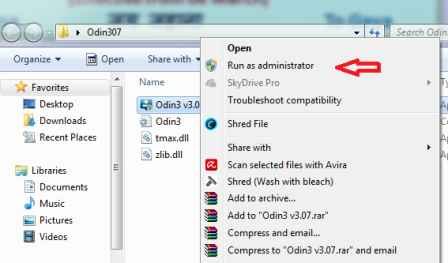
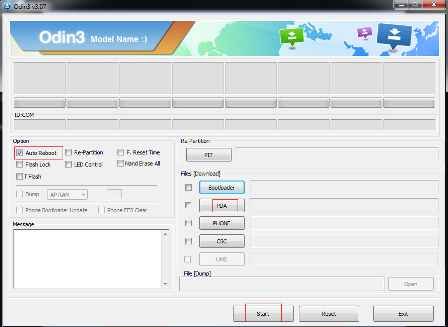
5.lépés
amint az Odin ablak felismeri a csatlakoztatott Android-eszközt, kövesse ezeket a műveleteket.
- kattintson a PDA gombra, és válassza ki a ***.tar.md5 fájlt a kibontott CWM helyreállítási mappákból (lásd az 1.lépésben).
- győződjön meg róla, hogy a Re-partition opció nincs bejelölve az opció szakaszban, de ellenőrizze az Automatikus újraindítás opciót itt.
6.lépés
most kattintson a Start gombra, hogy elindítsa a flash folyamatot a csatlakoztatott Android-eszközön a***. tar.md5 fájl használatával.
7.lépés
amíg a villogó folyamat befejeződött, az Odin felületen zöld színű “PASS” üzenet jelenik meg. Ez az üzenet a sikeres villogási folyamatra utal.
8.lépés
itt az Android telefon automatikusan újraindul, és eltávolítja az USB kábelt a számítógépről.
ez az! Android-eszközét sikeresen frissítették a legújabb hivatalos firmware-rel. Ennek ellenőrzéséhez tartsa lenyomva a HOME, A VOLUME UP és a POWER gombokat alig 5 másodpercig. A művelet az enter eszközhöz vezet a legújabb telepített CWM helyreállítási módban.